Opret beregningsegenskaber
Sidst opdateret: april 16, 2024
Gælder for:
|
|
|
|
|
|
|
|
|
|
Beregningsegenskaber i HubSpot giver dig mulighed for automatisk at beregne min, max, antal, sum eller gennemsnitsværdi for egenskaber på tilknyttede poster eller opsætte brugerdefinerede ligninger baseret på andre egenskaber.
For eksempel kan du oprette:
- En kontaktegenskab, der beregner det gennemsnitlige beløb for en kontakts tilknyttede tilbud.
- En virksomhedsegenskab, der beregner omkostningerne ved at erhverve en ny kunde baseret på en brugerdefineret ligning.
Bemærk: Afhængigt af dit HubSpot-abonnement er der en grænse for antallet af beregningsegenskaber, du kan oprette.
Opret beregningsegenskaber
Beregningsegenskaber kan oprettes ud fra forskellige kriterier, herunder egenskabsværdier for tilknyttede poster, tiden mellem to egenskabers værdier eller dine egne brugerdefinerede ligninger. Sådan opretter du en beregningsegenskab:
- På din HubSpot-konto skal du klikke på settings indstillingsikonet på den øverste navigationslinje.
-
I menuen til venstre skal du navigere til Egenskaber.
-
Klik på dropdown-menuen Vælg et objekt , og vælg derefter [Objekt]-egenskaber for at oprette en egenskab for det pågældende objekt.
- Indtast de grundlæggende oplysninger for din ejendom, og klik derefter på Næste.
- Vælg Beregning som felttype. Når din Calculation-egenskab er oprettet, kan felttypen ikke redigeres.
- Klik på Byg beregning.
- Klik på rullemenuen Calculated property type, og vælg den type formel, du vil oprette:
- Min, Max ,Count, Sum ,Average: beregner værdier baseret på egenskaber for tilknyttede poster. Læs mere om, hvordan du opretter disse typer af beregningsegenskaber.
- Tid mellem: beregn værdier baseret på tiden mellem to datovælgeregenskaber i det samme objekt. Læs mere om, hvordan du opretter denne type beregningsegenskaber.
- Rund kun ned, Rund kun op, Rund til nærmeste: beregn værdier baseret på afrunding af score-, beregnings- eller talegenskaber i det samme objekt. Læs mere om, hvordan du opretter denne type beregningsegenskab.
- Brugerdefineret ligning: beregn værdier baseret på en brugerdefineret ligning. Læs mere om, hvordan du opretter denne type beregningsegenskab.
Beregn værdier baseret på egenskaber ved tilknyttede poster
Du kan oprette egenskaber for et objekt, som vil blive beregnet ud fra bestemte egenskabsværdier i objektets tilknyttede poster. Du kan beregne baseret på alle tilknyttede poster for det pågældende objekt eller for specifikke tilknytningsetiketter, herunder tilknytninger til samme objekt.
Du kan f.eks. oprette en aftaleegenskab, der tæller det samlede antal salgsaktiviteter, der er logget for en aftales tilknyttede kontakter med etiketten Beslutningstager .
- Klik på rullemenuen Calculated property type, og vælg en af følgende typer:
- Min: viser minimumsværdien for den valgte talegenskab på tilknyttede poster for det valgte objekt.
- Max: viser den maksimale værdi for den valgte talegenskab på alle tilknyttede poster for det valgte objekt.
- Count: tæller det samlede antal tilknyttede poster for det valgte objekt, som har en værdi for den valgte nummeregenskab.
- Sum: summerer værdierne for den valgte nummeregenskab på alle tilknyttede poster for det valgte objekt.
- Gennemsnit: beregner gennemsnittet af værdierne for den valgte nummeregenskab på alle tilknyttede poster for det valgte objekt.
- For at vælge, hvordan egenskabens værdier skal formateres, skal du klikke på rullemenuen Talformat og derefter vælge mellem følgende formater: Formateret tal, Uformateret tal, Valuta, Procent eller Varighed.
- Hvis du vælger Valuta som format for en aftaleejendom, vil ejendommen som standard bruge din kontos virksomhedsvaluta . Hvis du vil bruge valutaen for hver aftalepost, skal du markere afkrydsningsfeltet Brug postvaluta i stedet for virksomhedsvaluta.
Bemærk: Brug af en rekordvaluta påvirker kun, hvordan værdien vises, og vil ikke automatisk anvende en valutakurs.
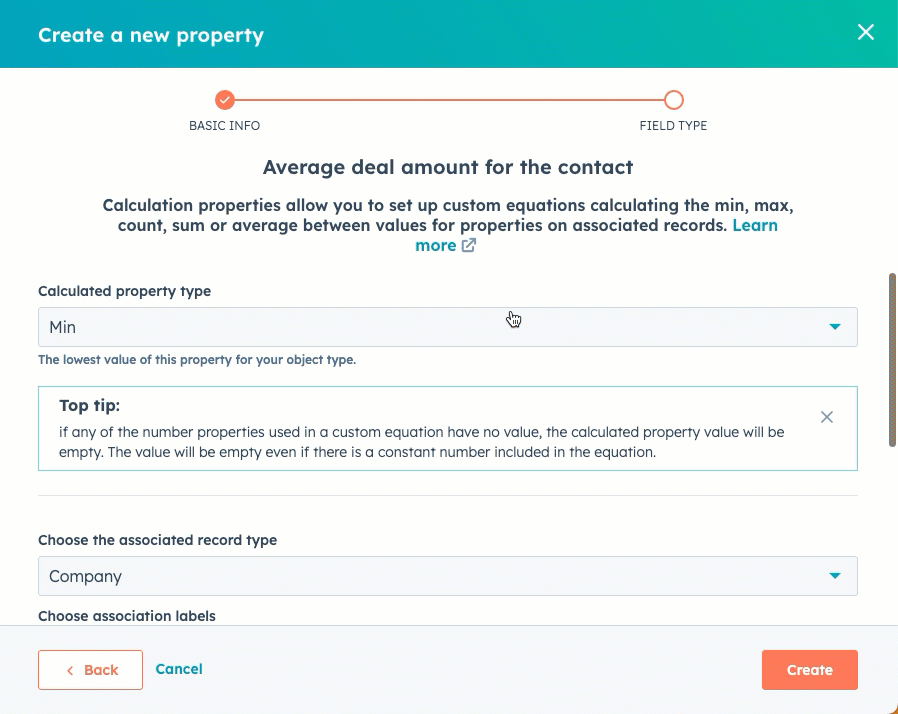
- Vælg det tilknyttede objekt og den tilknyttede record-egenskab, som egenskaben skal beregnes ud fra.
- Hvis du kun vil beregne ud fra poster med en bestemt label, skal du klikke på Select association labels og derefter vælge de labels, du vil inkludere.
- Klik på Opret betingelse for at tilføje en ekstra betingelse. Når en ekstra betingelse er sat op, skal den betingelse være opfyldt, for at egenskaben kan beregnes (f.eks. beregne egenskaben, når Recent deal amount > 1000).
- Vælg en egenskab i den første dropdown-menu.
- I den anden dropdown-menu skal du vælge en operator, der sammenligner den første egenskabs værdi med et tal eller en anden egenskabs værdi.
- I den tredje dropdown-menu skal du vælge en egenskab eller indtaste et tal , der skal sammenlignes med den første egenskab.
- Klik på Opret. Når egenskaben er oprettet, vil den viste felttype være Rollup.
Beregn værdier baseret på tiden mellem to egenskaber
Du kan oprette egenskaber, der beregner tiden mellem to valgte datovælgeregenskaber i det samme objekt. Du kan f.eks. beregne tiden mellem det tidspunkt, hvor en billets ejer blev tildelt, og det tidspunkt, hvor billetten blev lukket. Læs mere om, hvordan egenskabsværdier for beregning af tid mellem vises.
Bemærk: Hvis du forsøger at opbygge en egenskab baseret på dagens dato, anbefales det at bruge relative tidsfiltre til datoegenskaber i visninger, lister, rapporter eller workflows i stedet for at oprette en egenskab for tid mellem beregning. Du kan f.eks. inkludere kontakter i en liste, hvis datoen for sidste engagement er mere end 7 dage siden, eller tilmelde aftaler i et workflow, hvis datoen for kontraktfornyelse er mindre end 31 dage fra nu.
- Klik på rullemenuen Calculated property type, og vælg Time between.
- Klik på dropdown-menuerne for at vælge egenskaber for startdato og slutdato.
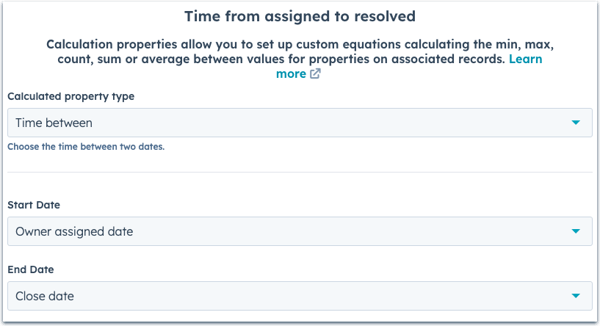
- Klik på Opret betingelse for at tilføje en ekstra betingelse. Når en ekstra betingelse er sat op, skal den betingelse være opfyldt, for at egenskaben kan beregnes (f.eks. beregne egenskaben, når Recent deal amount > 1000).
- Vælg en egenskab i den første dropdown-menu.
- I den anden dropdown-menu skal du vælge en operator, der sammenligner den første egenskabs værdi med et tal eller en anden egenskabs værdi.
- I den tredje dropdown-menu skal du vælge en egenskab eller indtaste et tal , der skal sammenlignes med den første egenskab.
- Klik på Opret. Når egenskaben er oprettet, vil den viste felttype være Rollup.
Følgende opførsel forventes, når der vises værdier for tid mellem beregningsegenskaber:
- Klokkeslættet vil blive vist forskelligt i forskellige HubSpot-værktøjer.
- For datoegenskaber uden et tidsstempel vil standardtidspunktet, der bruges i beregningen, være kl. 12:00 UTC for den valgte dag.
- På en post (f.eks. en kontaktpost) vil den viste værdi være i timer, dage, måneder eller år, og den vil blive rundet op til den næste enhed baseret på specifikke tærskler. For eksempel, hvis den beregnede tid er en måned og tyve dage, vil den viste værdi være en måned, men hvis den beregnede tid er en måned og syvogtyve dage, vil den viste værdi være to måneder. Tærsklerne er:
- 45 sekunder eller mere rundes op til et minut
- 45 minutter eller flere runder op til en time
- 22 timer eller flere runder op til en dag
- 26 dage eller flere runder op til en måned
- 11 måneder eller flere runder op til et år
- I brugerdefinerede rapporter, der bruger en egenskab med denne felttype, vil den viste værdi være i dage. For eksempel, hvis den beregnede tid er et år og tyve dage, vil den viste værdi være 385 dage.
Bemærk: I HubSpot gemmes de rå værdier for egenskabstyperne Tid mellem og Gennemsnit i millisekunder. Hvis en ligning med disse værdier giver en højere værdi end forventet, skal du bruge en millisekundkonverter til at konvertere til din ønskede tidsenhed.
Beregn værdier baseret på afrunding af ejendomsværdier
Du kan oprette beregningsegenskaber, der angiver, hvordan talværdier for andre egenskaber skal afrundes. Du kan f.eks. oprette en beregningsegenskab, der afrunder en kommissionsegenskab op til de nærmeste to decimaler.
- Klik på rullemenuen Calculated property type, og vælg en afrundingsmulighed:
- Kunnedrunding: Rund altid værdier ned til det angivne antal decimaler.
- Rundkun op: Rund altid værdier op til det angivne antal decimaler.
- Afrundtil nærmeste: afrund værdier til det nærmeste specificerede antal decimaler baseret på nærhed.
- For at vælge, hvordan egenskabens værdier skal formateres, skal du klikke på rullemenuen Talformat og derefter vælge mellem følgende formater: Formateret tal, Uformateret tal, Valuta, Procent eller Varighed.
- Hvis du vælger Valuta som format for en aftaleegenskab, vil egenskaben som standard bruge din kontos virksomhedsvaluta . Hvis du vil bruge valutaen for hver aftalepost, skal du markere afkrydsningsfeltet Brug postvaluta i stedet for virksomhedsvaluta.
Bemærk: Brug af en rekordvaluta påvirker kun, hvordan værdien vises, og vil ikke automatisk anvende en valutakurs.
- Klik på dropdown-menuen Choose the record property, og vælg derefter den egenskab med de værdier, du vil afrunde. Du kan vælge en hvilken som helst score-, beregnings- eller talegenskab i det pågældende objekt.
- I tekstboksen Decimaler, der skal afrundes til, skal du indtaste det antal decimaler, som værdierne skal afrundes til.
Bemærk: For valutaegenskaber vil denne funktion afrunde værdien til den valgte præcision, men vil stadig vise værdier som en valuta med det korrekte antal cifre.
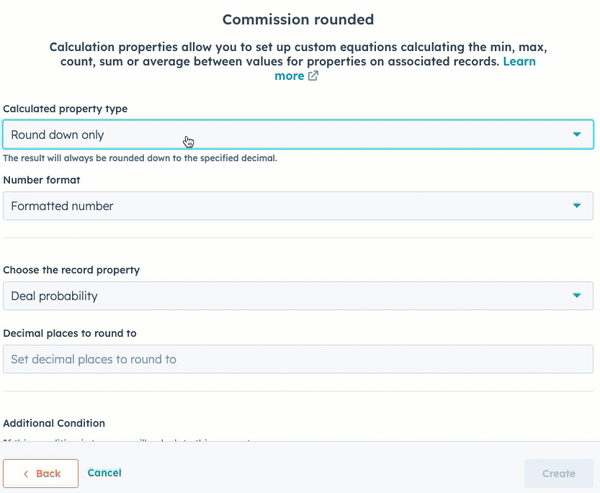
- Klik på Opret betingelse for at tilføje en ekstra betingelse. Når en ekstra betingelse er sat op, skal den betingelse være opfyldt, for at egenskaben kan beregnes (f.eks. beregne egenskaben, når Recent deal amount > 1000).
-
- Vælg en egenskab i den første dropdown-menu.
- I den anden dropdown-menu skal du vælge en operator, der sammenligner den første egenskabs værdi med et tal eller med en anden egenskabs værdi.
- I den tredje dropdown-menu skal du vælge en egenskab eller indtaste et tal , som skal sammenlignes med den første egenskab.
- Klik på Opret. Når egenskaben er oprettet, vil den viste felttype være Beregning.
Beregn værdier baseret på en brugerdefineret ligning
Du kan også oprette egenskaber, der beregner værdier baseret på dine egne kriterier. Brugerdefinerede ligninger kan kun oprettes for talegenskaber i det samme objekt, som du opretter den nye egenskab for. Du kan f.eks. oprette en ligning, der beregner beløbet fra en virksomheds seneste aftale(Seneste aftale-beløb) i forhold til, hvor mange gange din virksomhed har kontaktet virksomheden(Antal gange kontaktet).
Du kan opbygge din brugerdefinerede ligning med aritmetiske operatorer, sammenligningsoperatorer, logiske operatorer, betingede udsagn og andre funktioner. Disse ligninger kan returnere tal-, boolske, streng- eller datoværdier. Læs mere om de tilgængelige operatorer og funktioner, og hvordan du formaterer dine formler.
For at oprette en brugerdefineret ligningsberegningsegenskab:
- Klik på rullemenuen Calculated property type, og vælg derefter Custom equation.
- Klik på rullemenuen Outputtype, og vælg derefter den type output, som din beregning skal returnere. Du kan vælge en af følgende: Tal, boolsk, streng eller dato.
Bemærk: Den valgte outputtype skal matche den outputtype, der vises øverst til højre i editoren, ellers kan du ikke oprette egenskaben. For egenskaber, der returnerer en dato, kan du bruge enten nummer- eller datooutputtypen, som bestemmer, hvordan værdierne vises (dvs. nummer viser dato i millisekunder, dato viser formateret dato).
- Hvis du har valgt output-typen Number:
- Klik på rullemenuen Talformat, og vælg derefter, hvordan egenskabens værdier skal formateres. Du kan vælge et af følgende: Formateret tal, Uformateret tal, Valuta, Procent eller Varighed.
- Hvis du vælger Valuta som talformat for en aftaleegenskab, vil egenskaben som standard bruge din kontos virksomhedsvaluta . Hvis du vil bruge valutaen for hver aftalepost, skal du markere afkrydsningsfeltet Brug postvaluta i stedet for virksomhedsvaluta.
Bemærk: Brug af en rekordvaluta påvirker kun, hvordan værdien vises, og vil ikke automatisk anvende en valutakurs. Hvis du vil tilføje en valutakurs, kan du inkludere funktionerne exchange_rate eller dated_exchange_rate i din ligning.
- I editoren kan du indsætte, skrive eller indsætte funktioner og egenskaber for at opbygge din brugerdefinerede ligning. Læs mere om syntaks for ligninger til brugerdefinerede beregninger . Sådan indsætter du formelelementer:
- Klik på dropdown-menuen Indsæt.
- For at indsætte funktioner i din ligning skal du vælge Funktioner og derefter vælge en funktion.
- Hvis du vil indsætte egenskaber i din ligning, skal du vælge Egenskaber, og derefter vælge en egenskab. Du kan kun oprette brugerdefinerede ligninger ved hjælp af egenskaber for det samme objekt, som du opretter egenskaben for.
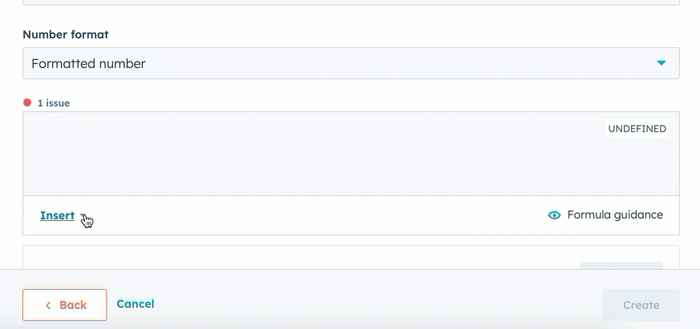
- Hvis din ligning har fejl, skal du klikke på [x] problemer over editoren for at se årsagerne til fejlene. Du kan ikke oprette ejendommen, hvis din ligning har uløste fejl. Læs mere om, hvordan du formaterer dine ligninger.
- Klik på Test formel for at få vist resultatet af din formel.
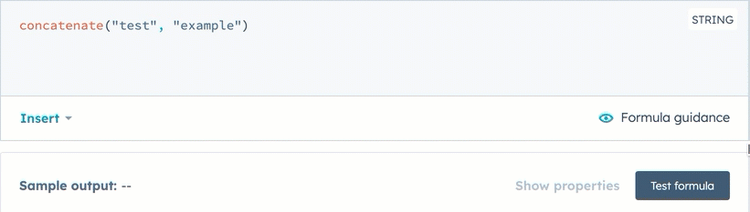
Bemærk: Hvis nogen af talegenskaberne i en brugerdefineret ligning ikke har nogen værdi eller en nulværdi, vil beregningen ikke køre, og beregningsegenskabens værdi vil være tom. Værdien vil være tom, selv hvis der er et konstant tal inkluderet i ligningen. I denne situation kan du bruge funktionerne if og is_known til at sætte værdien til 0 i stedet.
- Klik på Opret. Når egenskaben er oprettet, vil den viste felttype være Beregning.
Brugerdefineret ligningssyntaks
I formeleditoren kan du oprette dine egne brugerdefinerede ligninger ved hjælp af bogstavelige data, data fra andre egenskaber, operatorer og funktioner. Nedenfor kan du lære om syntaksen for at skrive brugerdefinerede beregningsligninger og se eksempler på almindeligt anvendte formler.
Bogstavelig syntaks
Ved hjælp af bogstavelige data kan du tilføje tekststrenge, tal og sande eller falske værdier til dine ligninger. Du kan formatere strenge, tal, boolske og datokonstanter på følgende måder:
-
String literal: tekst omgivet af anførselstegn. Disse kan repræsenteres med enten enkelte anførselstegn (
'constant') eller dobbelte anførselstegn ("constant"). -
Bogstavelige tal: tal uden anførselstegn. Konstante tal kan være alle reelle tal og kan indeholde punktnotation. For eksempel er både
1005og1.5589gyldige konstante tal. -
Boolean literal: konstante booleans kan være
trueellerfalse. - Date literal: en dato i millisekunder. For eksempel
1698508800000.
Syntaks for egenskaber
Du kan inkludere andre egenskaber for det samme objekt i din brugerdefinerede ligning. Hvis en egenskab indsættes i editoren, bliver den automatisk formateret og valideret som en del af en ligning.
Hvis du vælger at skrive eller indsætte en egenskab manuelt i editoren, skal den formateres som [properties.{propertyInternalName}]. Hvis du f.eks. vil tilføje egenskaben Test score, som har en intern værdi på Test_score, skal du skrive den ind i editoren som [properties.Test_score].
Når du bruger opregningsegenskaber i en ligning (f.eks. dropdown select, radio select), betragtes værdierne som strenge, så de skal pakkes ind i dobbelte anførselstegn. For eksempel "subscriber".
Operatører
Du kan bruge operatorer i din ligning til at opdatere, evaluere eller sammenligne konstanter og egenskabsværdier. Når du bruger flere operatorer, følger de PEMDAS' rækkefølge af operationer. Afhængigt af hvilken type data du bruger, kan du inkludere følgende operatorer i dine brugerdefinerede ligninger.
| Operatør | Beskrivelse |
+ |
Tilføj tal eller strenge. Returnerer et tal. |
- |
Subtraherer tal. Returnerer et tal. |
* |
Multiplicer tal. Returnerer et tal. |
/ |
Dividerer tal. Returnerer et tal. |
< |
Tjekker, om en værdi er mindre end en anden. Understøttes af talegenskaber eller konstanter. Returnerer en boolsk værdi. |
> |
Tjekker, om en værdi er større end en anden. Understøttes af talegenskaber eller konstanter. Returnerer en boolsk værdi. |
<= |
Tjekker, om en værdi er mindre end eller lig med en anden. Understøttes af talegenskaber eller konstanter. Returnerer en boolsk værdi. |
>= |
Tjekker, om en værdi er større end eller lig med en anden. Understøttes af talegenskaber eller konstanter. Returnerer en boolsk værdi. |
! |
Tjekker, om ingen af værdierne er sande. Returnerer en boolsk værdi. |
= eller == |
Tjekker, om en værdi er lig med en anden. Understøttes af tal og strenge. Returnerer en boolsk værdi. |
!= |
Tjekker, om en værdi ikke er lig med en anden. Understøttes af tal og strenge. Returnerer en boolsk værdi. |
or eller || |
Tjekker, om en af to værdier er sand. Returnerer en boolsk værdi. |
and eller && |
Tjekker, om begge værdier er sande. Returnerer en boolsk værdi. |
Funktioner
Du kan bruge funktioner i brugerdefinerede formler til at beregne værdier og udføre handlinger med dine data. Afhængigt af hvilken type data du bruger, kan du inkludere følgende funktioner i dine brugerdefinerede ligninger.
| Funktion | Argumenter | Eksempler |
|
Få den absolutte værdi af tal. Returnerer et tal. |
tal: det tal, som du ønsker at få den absolutte værdi for. |
|
|
Kombinerer op til 100 strenge til én værdi. Returnerer en streng. |
arg1: den streng, som arg 2 skal tilføjes til. arg2: den streng, der skal tilføjes til arg 1. |
|
|
Filtrerer strenge, der indeholder en bestemt sekvens af tegn. Returnerer en streng. |
egenskab: den egenskab, hvis værdier du vil kontrollere for teksten. text: den sekvens af tegn, som værdierne skal indeholde. |
|
|
Hent antallet af decimaler for en valuta. Returnerer et tal. |
valuta: den valutastreng, som du ønsker at beregne antallet af decimaler for. |
|
|
Hent værdien af en valutakurs på det givne tidspunkt. Returnerer et tal. |
valuta: den valutastreng, som du ønsker at beregne valutakursen for på en bestemt dato (f.eks. date: den datetime-egenskab, som du ønsker at beregne valutakursen for. |
|
|
Hent den seneste valutakurs. Returnerer et tal. |
valuta: den valutastreng, som du ønsker at beregne valutakursen for. |
|
|
Opsæt et betinget udtryk. |
betingelse: det boolske udsagn, der bestemmer, hvad den beregnede værdi skal være. arg2: en boolsk værdi, et tal eller en streng, som vil være den beregnede værdi, hvis betingelsen er opfyldt. arg3 (valgfri): den beregnede værdi, hvis betingelsen ikke er opfyldt. Hvis den er inkluderet, skal den være af samme type som |
|
|
Afgør, om der er en kendt værdi for tokenet. Returnerer en boolsk værdi. |
egenskab: den egenskab, du vil tjekke for en værdi. |
|
|
Hent datoen for, hvornår tokenet sidst blev opdateret. Returnerer et tidsstempel i millisekunder som en streng. |
egenskab: den egenskab, som du vil tjekke den seneste opdateringsdato for. |
|
|
Skift alle tegn til små bogstaver. Returnerer en streng. |
text: den streng eller tekstegenskab med værdier, du vil ændre til små bogstaver. |
|
|
Få det maksimale af to tal. Returnerer et tal. |
arg1: det første tal eller den første talegenskab. arg2: det andet tal eller talegenskab. |
|
|
Få minimum af to tal. Returnerer et tal. |
arg1: det første tal eller den første talegenskab. arg2: det andet tal eller talegenskab. |
|
|
Henter den numeriske måned for en given dato. Returnerer et tal. |
date: den datetime-egenskab, som du vil beregne måneden for. |
|
|
Konverter et tal til en streng. Returnerer en streng. |
number_to_convert: det tal eller den talegenskab, du ønsker at ændre til en streng. |
|
|
Få sandsynligheden for et pipeline-trin. Returnerer et tal. |
pipeline: navnet på den pipeline, som du vil beregne sandsynligheden for. |
|
|
Hæver et tal til værdien af et andet tal. Returnerer et tal. |
base: grundtallet. eksponent: den værdi, som basen skal hæves til. |
|
|
Runder et tal ned til en specificeret præcision. Returnerer et tal. |
number_to_round: det tal eller den talegenskab, du ønsker at runde ned. præcision: antallet af decimaler, der skal rundes ned til. |
|
|
Afrund et tal til en specificeret præcision. Returnerer et tal. |
number_to_round: det tal eller den talegenskab, hvis værdier du ønsker at afrunde. præcision: antallet af decimaler, der skal afrundes til. |
|
|
Runder et tal op til en specificeret præcision. Returnerer et tal. |
number_to_round: det tal eller den talegenskab, hvis værdier du ønsker at runde op. præcision: antallet af decimaler, der skal rundes op til. |
|
|
Få kvadratroden af et tal. Returnerer et tal. |
tal: det tal, som du ønsker at få kvadratroden af. |
|
|
Filtrer strenge, der begynder med en bestemt sekvens af tegn. Returnerer en streng. |
egenskab: den egenskab, hvis værdier du vil kontrollere for begyndelsestegn. text: den sekvens af tegn, som værdierne skal begynde med. |
|
|
Konverter en streng til et tal. Returnerer et tal. |
string_to_convert: den streng eller tekstegenskab, hvis værdier du vil konvertere til et tal. |
|
|
Få tidsforskellen mellem to datoer. Returnerer et tal. |
date1: Egenskaben for startdatoen. date2: slutdatetime-egenskaben. |
|
|
Ændrer alle tegn til store bogstaver. Returnerer et tal. |
text: den streng eller tekstegenskab, du vil ændre til store bogstaver. |
|
|
Få det numeriske årstal for en given dato. Returnerer et tal. |
date: den datetime-egenskab, som du ønsker at beregne året for. |
|
Eksempler
Følgende er eksempler på formler baseret på almindelige brugsscenarier.
- Du kan opsætte if else-sætninger, herunder sætninger med flere betingelser og inden for funktioner:
if([properties.number] < 4, "less than four", "more than four")if([properties.number] < 4, if([properties.other_number] < 2, "both true", "one true"), "not true")concatenate(if([properties.number] < 4, "less", "more"), " than four")
- Når du bruger talegenskaber i en brugerdefineret formel, kan du inkludere funktionerne
ifogis_knownfor at sætte værdien til 0, når talegenskaben er tom. For eksempelif(is_known([properties.number]), [properties.number], 0). - Når du bruger en rekordvaluta i en formel for at tilføje en valutakurs, kan du inkludere funktionerne
exchange_rateellerdated_exchange_ratei din ligning. For eksempel[properties.amount] * exchange_rate('CAD').